CAD是自动计算机辅助设计软件,能够进行二维制图和三维图纸设计,无需懂得编程就能够自动制图,因此非常的多的朋友在学习和使用。很多图纸经常会使用到那种角度,所以CAD如何快速画角度?不清楚如何操作的朋友,快来看看下面的教程是如何操作的吧!
方法/步骤
第1步
打开CAD2008绘图软件,如图所示。

第2步
在绘图区域任意绘制一条水平线,如图所示。
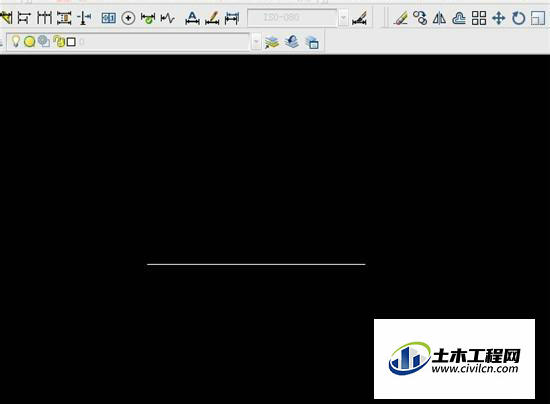
第3步
选中绘制的直线,然后点鼠标右键找到“旋转”,或者直接输入旋转命令“ro”。
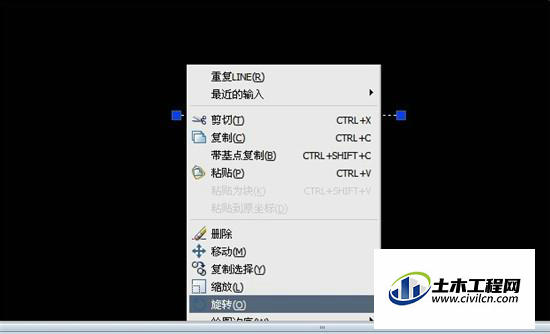
第4步
按回车键,出现选择“基点”,以直线的左端点为基点。

第5步
回车,在命令栏中,按照提示,输入“c”。

第6步
回车,输入旋转的角度,例如这里我们输入45度。

第7步
回车,就会出现一个45度的角度,如图所示。
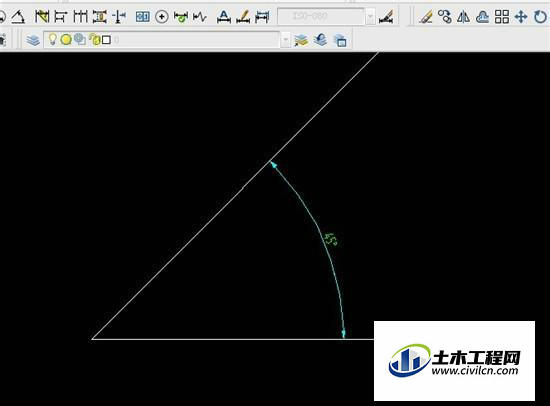
温馨提示:
以上就是关于“CAD怎么快速绘制角度?”的方法,还不太熟悉的朋友多多练习,关注我们,帮你解决更多难题!
